Nous poursuivons les développements sur le module de gestion des validités en proposant désormais de pouvoir associer plusieurs images à une validité. L’objectif est de permettre de stocker séparément le recto et le verso, par exemple, d’un même document.
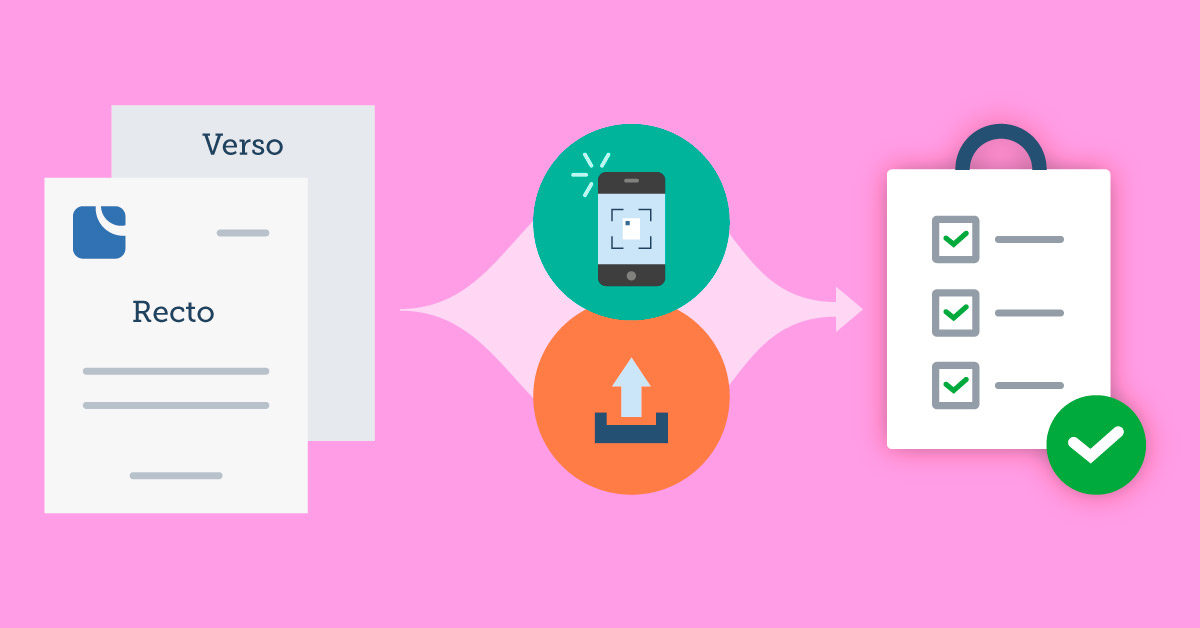
Le module de gestion des validités est devenu une référence en matière de gestion des documents réglementaires. Ainsi, depuis décembre 2018, il est possible d’associer des documents aux validités. Depuis mars 2019, il est possible de certifier les validités et il est également possible de mettre en place les fameuses validités-contrats qui ont été très utilisés au cours des dernières semaines pour faire signer les consignes mises en place au sein de chaque structure.
Désormais, la gestion des validités permet d’associer plusieurs images prises par un utilisateur concernant une même validité. L’objectif est de permettre à l’utilisateur de prendre, directement depuis son smartphone ou sa tablette une photo de chaque partie de son document et de le stocker dans la bonne référence (« recto »/« verso » ou « Page 1 », « Page 2 », « Page 3 » par exemple). Une miniature est créée pour permettre d’avoir un aperçu directement depuis la page qui liste les validités d’un utilisateur.
Il est primordial de séparer chaque page du document à associer en plusieurs fichiers afin de permettre au robot qui réduit la résolution et compresse l’image de faire correctement son travail et de permettre ainsi de limiter la place occupée par chaque validité.
En effet, ReservationAutoEcole.com s’inscrit résolument dans une démarche verte : si nous savons tous que l’aérien est systématiquement montré du doigt concernant sa contribution aux émissions de gaz à effet de serre, mais internet n’est pas en reste. L’idée est même couramment répandue qu’internet contribue 2 fois plus au réchauffement que l’aérien (5 % contre 2,5%) avec une progression continue pour internet.
Il nous faut donc être responsable pour être pérenne. Cela passe, pour ce qui concerne ReservationAutoEcole.com, par :
- Maîtriser la quantité des données stockées
- Maîtriser la quantité des données transmises
C’est dans cette logique que s’inscrit le module de gestion des validités :
- Offrir la meilleure solution en terme de fonctionnalités, d’ergonomie et de performances sur le suivi des validités
- Offrir la solution la plus verte possible
La possibilité de purger les types de validités devenues inutiles s’inscrit dans cette démarche verte.
Concernant les pages d’un type de validité, voici concrètement la procédure à suivre pour les définir :
- Admin > Utilisateurs > Types de validités
- Cliquer sur l’icône symbolisant un crayon à droite de la ligne du type de validité concerné (par exemple « SEP »)
- Dans la 2ème colonne du formulaire de mise à jour, cocher « Associer un document »
- En-dessous de « Pages », indiquer dans la première zone d’édition, le nom de la page (par exemple « Recto »)
- Cocher ou non « obligatoire » selon si cette page du document doit être indispensable ou non pour considérer la validité complète ou non
- Si, une 2ème page est prévue, renseigner le 2ème champ qui est apparu en-dessous lors du remplissage du 1er champ et cocher ou non obligatoire
- Répéter l’opération autant de fois que nécessaire
- Cliquer sur le bouton Enregistrer en haut ou en bas à droite du formulaire
Dans Gestion > Utilisateurs > Validités, apparaîtra, pour chaque utilisateur, une miniature des nouveaux documents téléversés depuis la mise en place de cette fonctionnalité.
La mise en relief des validités non prise en compte a également été améliorée. Désormais, dès lors qu’une validité n’est pas prise en compte, elle est écrite en rouge entourée d’un rectangle rouge. Sur sa ligne DOIT apparaître une autre cellule « rouge » qui permet de comprendre pourquoi cette validité n’est pas prise en compte. Cela peut être une information manquante ou, plus simplement, le fait que la validité soit échue (cellule Limite de validité).
Enfin, concernant Limite de validité, la cellule se colorie en orange lorsque la limite est à moins de X semaines de l’échéance. Le X est à la main de l’utilisateur détenteur de la validité. Il le paramètre en-dessous du tableau des validités dans délai de prévenance en semaines avant chaque échéance.
Documentation sur le paramétrage des validités :
https://openflyers.com/fr/doc/of4/Paramétrage-des-validités
Chapitre sur le paramétrage des documents :
https://openflyers.com/fr/doc/of4/Paramétrage-des-validités#Associer-un-document
Documentation sur l’utilisation des validités :
https://openflyers.com/fr/doc/of4/Validités